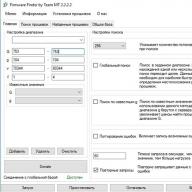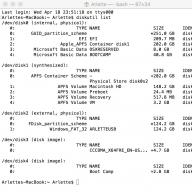Не так давно iPad 2 обновился до версии iOS 9.3, после чего возникли проблемы с активацией планшета, и пользователи начали жаловаться: «Не могу включить айпад, когда активирую его после обновления» . При этом на запуске устройства возникает запись о том, что айпад не получилось активировать из-за того, что активация временно не доступна. Почему появляется системное сообщение: «ваш iPad не удалось активировать» и что делать в этом случае?
Данная проблема породила варианты решений. В частности, когда возникает проблема с активацией, можно попробовать при помощи программы iTunes повторить обновление операционной системы на ту же версию iOS 9.3.
Для этого снова соедините два устройства, планшет и компьютер, через кабель USB и запустите на ПК программу iTunes, обновленной до последней версии. Если же у вас установлена не последняя версия, то обновите программу. После того, как все устройства подключены, а программы активированы, перезапустите принудительно айпад, нажав на кнопку «Power» и одновременно на кнопку «Home», чтобы устройство перезапустилось. При этом держите зажатыми кнопки до тех пор, пока экран не запустится в режиме восстановления. После этого на дисплее появится меню с действиями восстановления или обновления айпада. Вы выбираете команду «Обновить» при помощи программы iTunes.

При этом iOS переустановится через iTunes, а данные на айпаде останутся. Если же процесс переустановки затянется, то режим восстановления на айпаде может прекратиться, и тогда процедуру нужно повторить снова. После того, как iPad восстановится, не выключайте айпад, а при помощи программы iTunes завершите процесс активации.
Случается так, что после установления обновления на айпаде, программа iTunes не видит айпад и не получается подключиться, поэтому просто отключите iPad от компьютера и включите его снова. Если проблема повторится снова, то попробуйте закончить активацию iPad на другом компьютере.
Другая довольно частая программная ошибка, которая возникает после процесса обновления или восстановления iPad, — это появление сбоя и возникновение сообщения при активации о том, что не включается и не активируется айпад по причине того, что не удается получить доступ к серверу. В этом случае можно продублировать попытку активации через некоторое время. В противном случае можно обратиться за помощью в службу Apple.com.
Как исправить ошибку при активации
Если после обновления прошивки iPad возникает ошибка подключения и вы не знаете что делать, проверьте свою сеть интернет. Возможно сбой произошел из-за некачественного WI-FI соединения. Попробуйте выполнить перезагрузку роутера, так как в процессе перезагрузки может измениться адрес подсети. Попробуйте также подключиться через другую сеть и сделать процедуру активации заново.
Зачастую сбой при активации iPad может возникать из-за некачественной работы серверов Apple, поэтому будет резонно через некоторое время повторить попытку активации уже проверенным способом.Если ошибка снова повторяется, попробуйте выполнить перезагрузку айпад и запустить активацию заново. Как вариант, запустите айпад через программу iTunes на вашем ПК.

Если все вышеперечисленные методы не подошли и у вас по-прежнему висит системное сообщение: «Activation Error», попытайтесь выполнить перепрошивку повторно, используя DFU-режим. Это происходит потому, что прошивка неровно легла и поэтому вызывает сбой ПО. В противном случае причина незапускающейся iOS может быть во внутренней части айпада, а возможно айпад просто заблокировался, так как прежний владелец не снял опцию «Найти iPad» при продаже и теперь необходимо ввести пароль и ID устройства.
Как запустить режим DFU на айпаде
Данный режим запуска айпада значительно отличается от обычной перезагрузки планшета в режиме Recovery. Он выполняет перепрошивку операционной системы напрямую, обходя iOS. Используя режим DFU, вы сможете сбросить системный сбой, возникший при джейлбрейке.
Чтобы запустить данный режим, откройте компьютер и деактивируйте программу iTunes на нем. Соедините айпад и компьютер при помощи USB шнура. Затем полностью выключите айпад, зажав на длительное время кнопку Power. Далее нажмите вместе кнопку Home и кнопку Power, удерживая примерно 10 секунд, а затем отпустите кнопку Power, а кнопку Home продолжайте удерживать 10-15 секунд до того, пока не отобразится USB-кабель. Если значок не появится, то удерживайте кнопку дольше.
Недавно в устройствах «яблочной» компании была обнаружена ошибка системы, которая дает возможность совершить блокировку активации планшета. Данная опция обычно инициируется, если в девайсе была включена функция «Найти iPad», с помощью которой предотвращается использование «яблочных» устройств посторонними людьми в случае утери или кражи девайсов. Но все же, как обойти активацию iPad?
Причина бага
Как вообще появилась идея обойти активацию планшета? Все началось с обнаружения уязвимости независимым исследователем Хемантом Джозефом, который после покупки в интернет-магазине заблокированного «яблочного» планшета начал усердно искать способ обхода блока.
Во время включения девайса в режиме «Найти iPad» устройство сразу предложило владельцу совершить подключение к Wi-Fi. При этом после клика «Другая сеть» надо было внести название сети и отметить определенный протокол. Затем – ввести имя пользователя и пароль. Что интересно, вышеупомянутые поля не были ограничены по числу символов, а при вводе очень длинного значения провоцировался краш, который давал возможность получить доступ к домашнему экрану, обходя блокировку.
Итак, как обойти активацию iPad? Принцип следующий:
- Гаджет просит остановить свой выбор на беспроводной сети для выполнения определенных действий
- При выборе «Другая сеть» нужно ввести очень много символов в строках «Название», «Логин» и «Пароль».
- Переворачиваем устройство из горизонтального положения в вертикальное.
- Вследствие переполнения буфера блокировка сбросится, и можно будет попасть на рабочий стол планшета.
Как вызвать баг
Спровоцировать появление бага можно двумя методами. Рассмотрим их подробнее.
Первый способ
Тут пригодится «умный чехол». 
Возникает логический вопрос: «Как обойти активацию на iPad 2 и выше с помощью чехла?» Данный чехол для «яблочных» планшетов может заставить девайс просыпаться или засыпать одновременно с его открытием или закрытием. После выполнения вышеперечисленных действий далее с помощью «умного чехла» нужно погрузить гаджет в спящее состояние, а потом его разблокировать. Затем с помощью этого же чехла, девайс должен вернуться в то же состояние, что и на момент блокировки (в нашем случае экран настраивания WPA2 с предварительно введенными в больших количествах символами). Через несколько секунд планшет возвращается на домашний дисплей с обходом блокировки активации. Этот обход активации iPad хорош для iOS 10.1.
Первое, что необходимо сделать после покупки iPad, – это активировать устройство, иначе этот дорогостоящий планшет от Apple просто не будет работать. Активировать Айпад можно двумя основными способами: при помощи компьютера, а также непосредственно с помощью меню iOS.
Данный метод активации Apple-гаджета подходит для всех поколений планшетов, включая последнюю модификацию — iPad Mini with Retina. Для активации необходимо:
- Произвести инсталляцию на компьютер;
- Подключить планшет к КП посредством имеющегося в комплекте кабеля (iPad должен быть выключен);
- Нажать на кнопку включения устройства и не отпускать, пока на экране не появиться фирменное белое яблоко;
- Запустить iTunes.
Все необходимые действия сделаны, теперь можно использовать Apple-планшет в необходимом режиме.
Активация без компьютера
Такая возможность доступна только для устройств с iOS пятой и более поздней версией. Способ очень просто и требует только подключения к Сети по Wi-Fi. Проделываем следующие манипуляции:
- Включаем Айпад путем зажатия кнопки «Power» до появления на экране яблока;
- Следуем всем приводимым на дисплее инструкциям.
Узнать дату, когда Айпад был активирован, может потребоваться по нескольким причинам:
- При покупке бывшего в использовании устройства, чтобы узнать реальный срок его использования;
- Находится ли iPad на гарантии. Важно помнить, что гарантия на Apple-устройства начинается в момент его активации, а не покупки.

Чтобы узнать, когда была осуществлена активация вашего iPad, потребуется знание его серийного номера, узнать который можно двумя методами:
- Способ №1. Посредством меню iTunes при подключенном планшете найти свое устройство и кликнуть по нему. Серийный номер будет отображен в информации о гаджете.
- Способ №2. Посредством меню iOS зайти в «Настройки » — «Об этом устройстве », где и находится необходимая нам информация, которую можно не только посмотреть, но и скопировать в буфер обмена.
Чтобы узнать искомую нами информацию, необходимо посетить специальную страницу сайта Apple и ввести серийный номер iPad в находящуюся на ней форму. Далее кликнуть по пункту «Проверить ».

Узнать дату изготовления iPad
В интернет имеется специальный сервис, с помощью которого можно узнать дату производства любого Apple-гаджета. Для этого переходим по ссылке и вбиваем в имеющуюся форму серийный номер устройства. Сейчас нас интересуют следующие строки:
- Production year- год изготовления Apple-устройства;
- Production week - неделя изготовления.
К сожалению, разработчикам еще не удалось создать идеальное устройство, которое бы не ломалось, не выдавало ошибки и проработало бы стабильно всю жизнь. Во-первых, это не в интересах производителя. Во-вторых, такое, пожалуй, невозможно. Поэтому обычному пользователю приходится сталкиваться со сбоем активации iPad и другими его неполадками.
Без паники
Так уж сложилось, что не все пользователи понимают, по какому принципу работает то или иное устройство. В итоге это приводит к разным неполадкам. Часто появляются системные сбои, на устройство попадают вирусы или удаляется важная информация. Все это причины неопытного пользования планшетами и смартфонами. Чтобы этого избежать, нужно быть внимательным и терпеливым.
Мог произойти по разным причинам. Но важно сразу не паниковать, нажимая все кнопки подряд и предпринимая ошибочные действия. Запаситесь терпением и прочитайте статью.
Причины
Как показывает практика, с подобной проблемой сталкиваются те, кто самостоятельно пытался сбросить контент и настройки, перепрошивал систему, обновлял её или восстанавливал. Любая из этих операций приводит к тому, что планшет требует активации.
Чтобы все исправить, достаточно пройти тот же путь, что и после покупки гаджета. Но на нем вас могут ожидать некоторые сложности.
Сбой активации iPad
Итак, сначала устройство показало вам, что нуждается в активации, а после выдало ошибку. Она обязательно появится вместе с пояснением. По нему вы сразу поймете, что стало причиной и что нужно предпринять далее.
Если вы увидели, что «сервер недоступен», можете попробовать подождать несколько минут. Есть вероятность того, что у Apple какие-то проблемы. Можете мысленно поругать разработчиков и попробовать еще раз. Если спустя какое-то время проблема остается насущной, придется разобраться с ней подробнее.
Модем
Конечно, как и с любым другим гаджетом, есть вероятность необратимых потерь. Ошибка с серверами могла появиться из-за «смерти» модема устройства. Это сразу можно проверить, подключив iPad к компьютеру и iTunes. Если никаких процессов в этот момент не происходит, тогда испытаем еще одну догадку.

На экране приветствия есть небольшой значок - «i в кружочке». Нужно кликнуть по нему. Если все в порядке и сбой активации iPad 2 можно исправить, тогда появится серийный номер аппарата.
Если же ничего подобного вы не видите, а в дополнительном окошке появились нормативы, то вероятность того, что «умер» модем, практически стопроцентная. С этой проблемой активировать аппарат нельзя.
Что делать: сбой активации iPad из-за модема
Для начала, естественно, стоит поехать в сервисный центр. Это самый простой, безопасный и верный способ. Специалисты подскажут причины и возможные варианты решений. Проблема в этом случае только одна - браться за такую поломку никто не хочет. Поэтому найти специалиста, который взялся бы за ремонт, будет непросто. Да и после починки нет никаких гарантий, что такой сбой не произойдет еще раз.
Если вам не удалось найти никого, кто справился бы с этой проблемой, можно попробовать другие методы. К примеру, положить планшет в морозилку. Да, способ странный, к тому же небезопасный. Но если вы совсем отчаялись, возможно, что он вам поможет. Контакты могут встать на свои места, и активация пройдет успешно.
Есть еще один вариант, который заключается в нагреве аппарата феном. Принцип исправления неполадки тот же. Но снова-таки все это вы делаете на свой страх и риск.

Если же после нажатия на «i в кружочке» вы увидели серийный номер iPad mini 2, сбой активации можно исправить.
Диагностика
Когда вы определили, что проблема не в модеме и гаджет можно спасти, попробуйте несколько вариантов. Сразу, что советуют испытать - это сим-карту. Возможно, она повредилась или по какой-то причине стала нерабочей.
После проверяем интернет-соединение. Вдруг, пока вы проводили какие-то операции с устройством, у вас оно было разорвано?
Также есть вариант, что ваша сеть не дает доступ к серверам компании. Попробуйте подключиться к другому Wi-Fi.
На следующем этапе нужно проверить серверы Apple. Как уже упоминалось, так бывает, что с выходом обновлений они «падают». Это вызвано наплывом желающих быстро обновить свое устройство. В этом случае остается просто ждать.
Чтобы устранить сбой активации iPad, нужно использовать iTunes. Обновите софт, чтобы не возникало никаких ошибок.

Ну и наконец, можно попробовать сделать «жесткую перезагрузку». Для этого нужно зажать клавиши Home и Power. Держать кнопки придется до тех пор, пока устройство не отключится.
Бета-версия
Когда случается сбой активации iPad 2, что делать, знают немногие. Случается так, что на устройстве была установлена бета-версия прошивки, а сам планшет оказался незарегистрированным у разработчика.
Чтобы исправить это, нужно отправиться на официальный сайт developer.apple.com. Тут пройти регистрацию аппарата. Также это можно сделать через iTunes, установив последнюю официальную прошивку.
Проблемы с новой версией
Сбой активации iPad был замечен при появлении iOS 9.3. Когда в марте 2016 года появилась эта версия, владельцы «яблочных» гаджетов столкнулись с такой ошибкой. Благо ничего ужасного в этой проблеме нет, а отдел технической поддержки тут же выдал инструкцию по ее исправлению.
Многие продвинутые пользователи уже знают, что лучше подождать неделю или две, чтобы специалисты «допилили» новую версию. Тогда её можно будет спокойно скачать без всяких ошибок.

Если после обновления не активируется устройство, нужно:
- Проверить, правильно ли вы ввели личные данные. Нужно перейти на сайт iCloud.com и в списке «Мои устройства» отыскать ваш планшет.
- Если данные корректны, нужно подключить аппарат к ПК. Переходим в iTunes и там выбираем iPad, после чего активируем его.
- Если все вышеописанное не помогло, остается деактивировать активацию блокировки.
Для последнего этапа тоже есть инструкция:
- Выключаем устройство.
- Входим в аккаунт iCloud.com.
- Выбираем вкладку «Найти iPad».
- Выбираем аппарат в разделе «Мои устройства».
- Удаляем его из списка.
- Включаем планшет и активируем его снова.
Если все указанные способы не смогли справиться с проблемой, тогда нужно обратиться в службу поддержки.
Сотовая сеть
Еще одна проблема, которая может настигнуть владельцев «яблочных аппаратов» - это сбой активации сотовой сети iPad. Обычно этот процесс сопровождается уведомлениями «Нет сети» или «Поиск».
Это может быть связано не только с тем, что вы зашли в метро или в зону с плохим покрытием. Бывает, что сбой происходит на аппаратном уровне. Чтобы это исправить, нужно для начала проверить зону покрытия.
Переходим в настройки и смотрим раздел «Сотовые данные». Если такая ситуация произошла с вами за границей, перейдите в раздел «Роуминг». Если по этим пунктам все хорошо, тогда идем дальше.

Попробуйте просто перезагрузить устройство. Конечно, это не панацея от всех проблем, но часто этого вполне достаточно, чтобы «приструнить» свой аппарат.
Если ничего не помогает, попробуйте достать и установить обратно сим-карту. Может, это она «глючит». Потом проверьте параметры сети и, если нужно, сбросьте их. Это можно сделать в «Настройках». Наконец, возможно, этот сбой связан с необходимостью обновить систему.
Если вышеописанные способы не помогли восстановить сеть, позвоните оператору связи. Может, проблема с его стороны.
Привет! Неважно, что вы сделали для того, чтобы получить ошибку сбоя активации. Сбросили контент и настройки, прошились, выполнили обновление, восстановились – любое из этих действий приводит к тому, что аппарат необходимо активировать заново. Да-да-да, придется снова проходить точно такую же процедуру, что и при первом включении гаджета. И вот здесь нас может поджидать одна очень большая и крупная засада.
iPhone или iPad запросто способен предупредить о том, что активация невозможна, потому что: «Ваш iPhone не удалось активировать, так как сервер активации временно недоступен. Попытайтесь подключить iPhone к iTunes для активации или повторите попытку через несколько минут. Если проблема не устраняется, обратитесь в службу поддержки Apple: apple.com/ru/support».
Казалось бы, все очень логично. Сервер недоступен, у Apple проблемы, ждем пока пройдет сбой и ругаемся на компанию. Однако, не все так однозначно.
И вообще, если Вы столкнулись с таким вот сообщением, то у меня для Вас будет две новости, хорошая и плохая. И начнем мы наверное с плохой…
Сбой активации iPhone – все очень плохо
Почему в заголовке написано что все очень плохо? Потому что, вполне возможно «умер» модем в устройстве. Косвенно это можно подтвердить тем, что подключая гаджет к компьютеру и iTunes, абсолютно ничего не происходит – никакой активации или чего-то, хотя бы отдаленно похожего на нее.
Есть еще один способ проверить эту страшную догадку, на экране приветствия нажимаем на значок «буква i в кружочке».

После нажатия, на нормальном и рабочем iPhone, должен появиться серийный номер устройства. Если IMEI не появляется, а написаны только нормативы и т.д. то у меня плохие новости, модем в Вашем айфоне или айпаде приказал долго жить. Естественно, с подобной неисправностью, активация устройства невозможна. Что делать?
- Обратиться в сервис, цена ремонта не очень большая (относительно стоимости устройства), но берутся за подобный ремонт единицы и гарантий никто не дает.
- Можно попробовать положить в морозилку (на свой страх и риск!), есть вероятность что контакты встанут «как надо» хотя бы на время, и получиться его активировать.
- Прогреть феном (тоже на свой страх и риск!) – эффект аналогичен заморозке (может проявиться, а может и нет).
Надо понимать, что последние два пункта, это конечно лютый «колхоз» и выполнять их следует очень осторожно. Но некоторым помогает. Кстати, обновлять прошивку на таких гаджетах бесполезно, во время этой операции получите ошибку.
Все что описано выше не Ваш случай? IMEI отображается и модем в норме? Переходим к следующему пункту!
iPhone на iOS 11 и iOS 12 не активируется после сброса настроек
Этот текст является обновлением статьи после выхода прошивки iOS 11.
Данную ситуацию мы уже успели обсудить в комментариях, но для тех кому лень читать, вот краткая выдержка из всего этого.
Суть проблемы:
С момента выхода iOS 11 компания Apple изменила свою политику в отношении неофициального ремонта iPhone. Если в устройстве были установлены неоригинальные комплектующие, то после процедуры сброса настроек и контента можно получить «кирпич» – активировать телефон будет невозможно.

Кто в зоне риска? Устройства (работающие под управлением iOS 11 и iOS 12), которые:
- Когда-либо подвергались ремонту (с заменой запчастей – , модема, модуля Wi-Fi и Bluetooth) в неавторизованных сервисных центрах.
- Являются так называемыми «кустарно восстановленными» iPhone (смартфоны собранные непонятно кем и где) – недобросовестные продавцы очень часто продают их под видом новых.
Что происходит?
На этапе включения (после сброса настроек и контента или восстановления прошивки) iPhone отправляет данные об установленных внутри него комплектующих на сервера Apple. Если эта информация не совпадает с базой «яблочной» компании, то активация устройства блокируется.
Так, и что же совсем этим теперь делать?
- Если есть гарантия – воспользуйтесь ей.
- Некоторые неофициальные сервисные центры могут попытаться решить эту проблему при помощи специального оборудования. Но, как правило, никаких гарантий никто не дает – даже если сбой активации получится «обойти» сейчас, то в будущем все может повториться.
Вот такая вот грустная история. Впрочем, совсем не обязательно, что ошибка происходит именно из-за этого…
iPhone не удалось активировать – виноват сервер или…
На самом деле, сбой может происходить по разным причинам. И правильным решением будет проверить все по порядку, поехали!
- Проверьте, вставлена ли сим-карта и рабочая ли она? Совет конечно очень очевидный, но все бывает.
- Еще разок убедитесь в том, что доступ к интернету есть.
- Недоступны сервера Apple – в данный момент? Такое часто случается в дни выхода новых версий iOS. Множество людей по всему миру пытаются максимально быстро получить новую прошивку и сервера просто-напросто не выдерживают такого наплыва желающих. В таком случае, нужно просто подождать…
- Используйте другое подключение к интернету. Некоторые Wi-Fi сети могут быть настроены так, что блокируют доступ к серверам Apple.
- Используйте iTunes для активации (обязательно !)
- Сделайте жесткую перезагрузку iPhone или iPad. Зажмите кнопки Home и Power – не отпускайте их до тех пор, пока iPhone не отключиться.
Кстати, причиной Activation Error может стать и то, что на iPhone была установлена бета-версия прошивки, а устройство не было зарегистрировано в программе разработчиков. В этом случае, текст ошибки будет такой:
This device is not registered as part of the iPhone Developer Program…

В данном случае, необходимо перейти на портал разработчиков Apple (developer.apple.com) и зарегистрировать гаджет.
Как видите, причиной того что iPhone при активации дает сбой, могут быть самые разные ситуации.
От банальных – отсутствие интернета, до очень сложных – поломки модема и новоиспеченного «синдрома iOS 11». И если первые решаются достаточно просто (подождать, сменить сим-карту и т.д.), то вторые («железные» проблемы) исправляются только при участии грамотного специалиста сервисного центра. Но я искренне надеюсь, что это не Ваш случай.
P.S. Пишите вопросы в комментарии, а также вот вам секретная схема… Для успешной активации iPhone – нужно просто поставить «лайк» к этой статье. Тестируем!